
5 Найкращих Способів Транскрибувати Відео YouTube в Текст
98% точна, транскрипція в реальному часі всього за кілька кліків. Підтримується 58 мов та кілька платформ.
Транскрибування відео може бути нудним і трудомістким. З правильними інструментами це також може бути швидким і безболісним. У цій статті я підкреслю найкращі способитранскрибувати відео на YouTube. Це може допомогти вам заощадити години цінного часу, покращуючи ваш особистий бренд.
Чому транскрибувати відео на YouTube?
Існує багато причин для транскрипції відео на YouTube. Багато людей діляться своїми знаннями та думками в Інтернеті у відеоформаті.
Бізнес:Вам може знадобитися транскрибувати відео з YouTube для бізнес-цілей. Вам може знадобитися підкреслити ключові моменти зустрічі. Потім ви можете зосередитися на цих ключових моментах, щоб приймати обґрунтовані рішення пізніше.
Ведення нотаток:Якщо ви студент, ви можете захотіти транскрибувати відео, щоб насолоджуватися нимиїх імати ШІробити нотаткидля вас. Якщо ви отримуєте навчання або поради, важливо, щоб ви робили нотатки під час перегляду відео. Це може бути надзвичайно корисно, коли вам потрібне нагадування. Або ви можете захотіти переглянути інформацію пізніше.
Вивчення мов:AГенератор транскрипцій YouTubeможе допомогти людям у всьому світі. Як ви, напевно, знаєте, англійська не є єдиною мовою. Насправді,над1,14 мільярдалюдиговорити англійською як їхньою другою мовою.
Доступність:Це також чудово для тих, хто має проблеми зі слухом. Відео-транскрипції відображатимуть усі акценти та інтонації людей з усього світу. Це робить розуміння повідомлення легким.
Створення контентуВи можете бути ютубером, який хоче створити публікацію в блозі з ваших відео або потребує субтитрів, які дозволять вам досягти нових аудиторій по всьому світу.
Ви зможете дивитися відео, читаючи на улюбленому додатку або на своєму веб-сайті. Це може допомогти вам помітити кожну деталь. Поєднайте транскрипції зпослуги редагування відеодля покращення вашого контенту на YouTube. Точні субтитри та відшліфовані візуальні матеріали підвищують доступність та залученість, роблячи ваші відео більш професійними та інклюзивними.
Notta може перетворювати довгі відео YouTube на текст з точністю 98,86% за кілька хвилин. Зосередьтеся на розмовах, а не на ручному веденні нотаток.
Щоб транскрибувати відео, вам потрібно буде використовувати розширення, конвертер або сторонній інструмент. Я витратив багато годин на дослідження найкращих методів, щобтранскрибувати відео YouTube в текст. Ось 5 способів, які допоможуть вам швидко перетворити відео YouTube на текст.
[Метод 1] Як транскрибувати відео YouTube за допомогою вбудованого інструменту
Переваги:
Це швидкий спосіб отримати транскрипцію
Можливість пропускати до різних частин транскрипції та відтворювати аудіо.
Недоліки:
Не дуже точно
Немає можливості редагувати або виділяти текст
Недоступно для кожного відео
Спочатку ми розглянемо, як транскрибувати відео YouTube в текст, використовуючи вбудований алгоритм Google. Це не дуже добре працює для кожного відео. Однак ми розглянемо одне, де це працює достатньо добре для цього прикладу.
Крок 1:Перейдіть на YouTube і натисніть на відео, яке ви хочете транскрибувати.
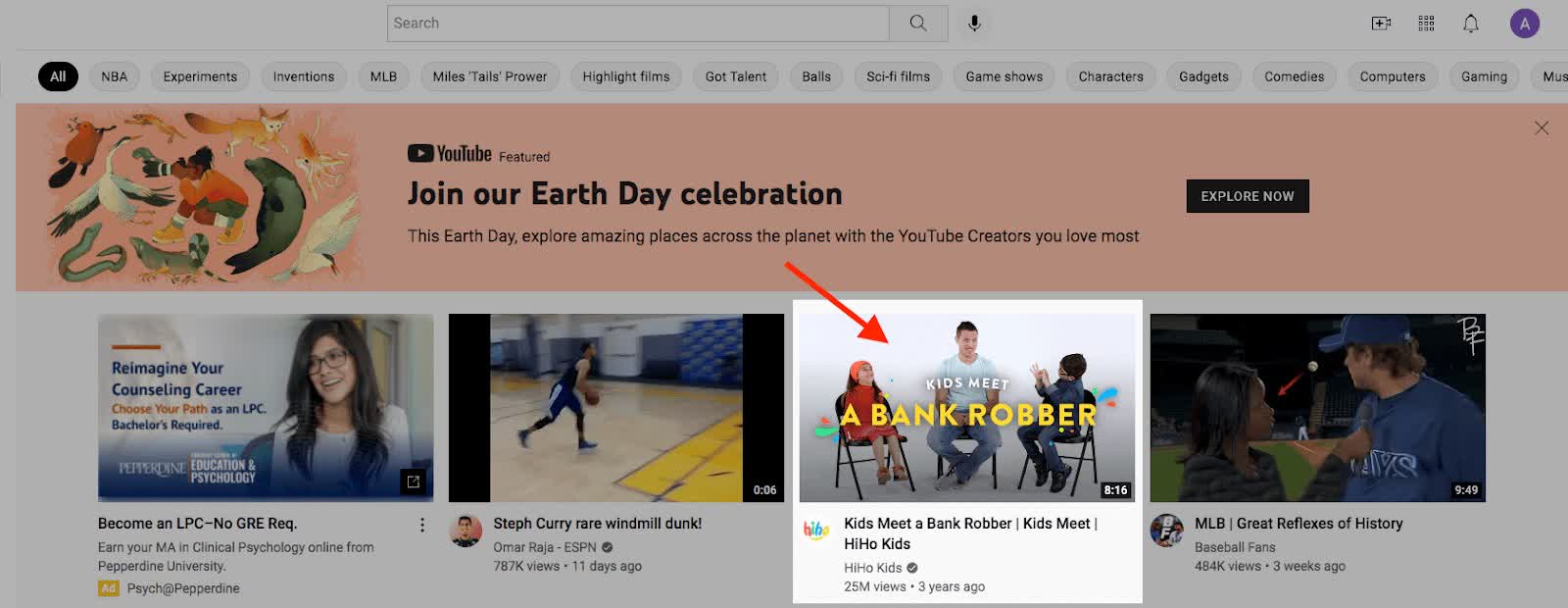
Крок 2:Натисніть на‘...’внизу праворуч від відео.
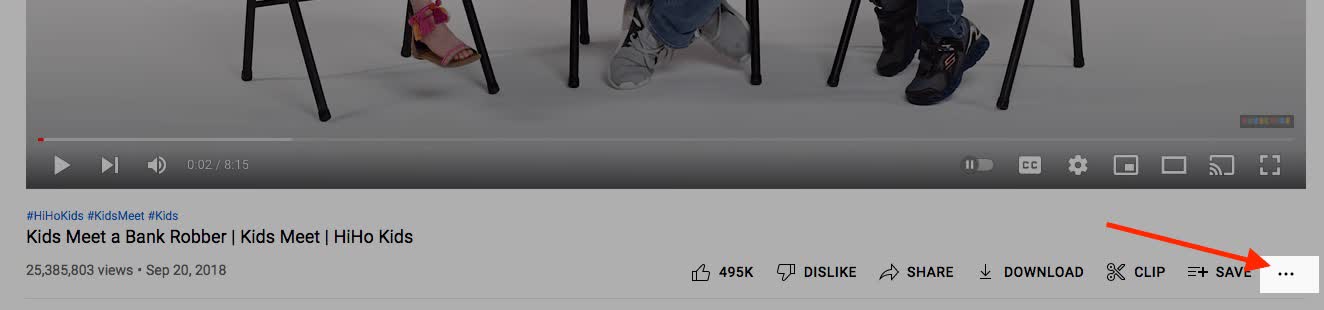
Крок 3:НатиснітьПоказати транскрипцію.
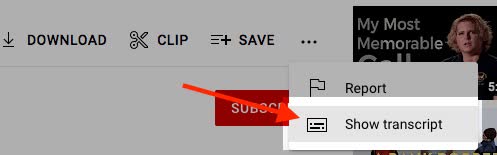
Ви тоді побачитетранскрипціявідео з являється праворуч.
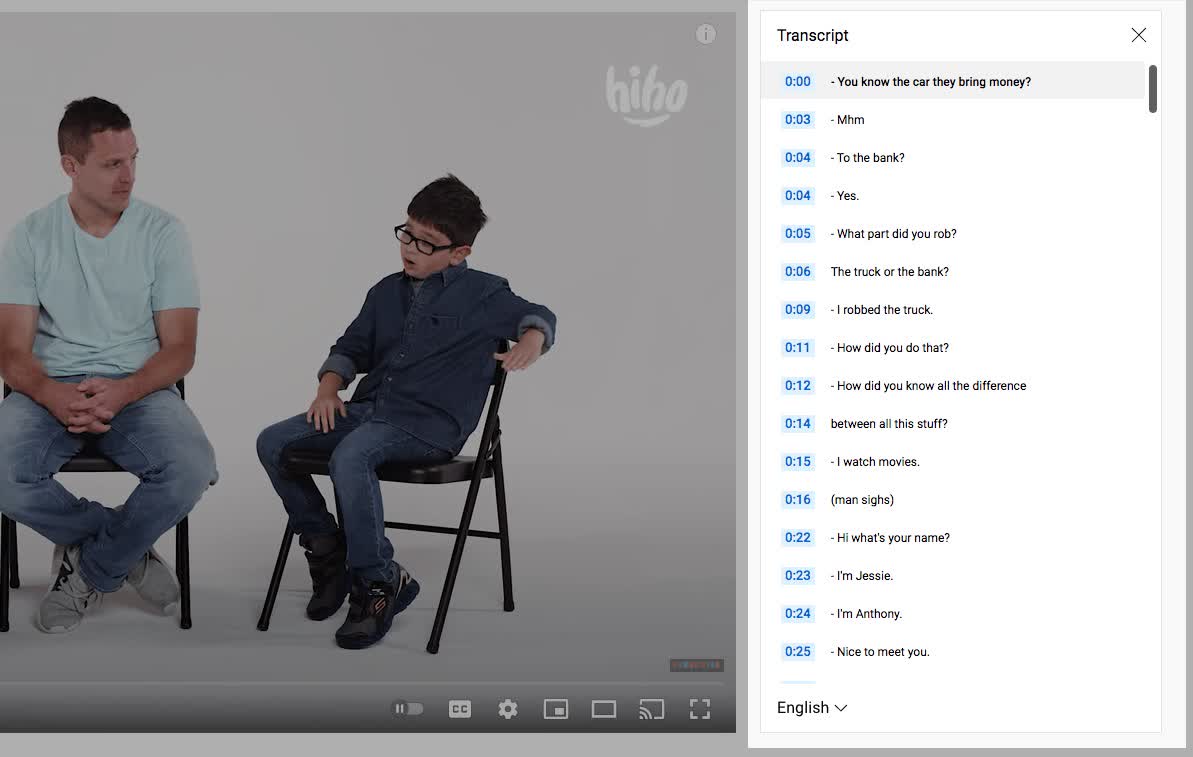
Добра робота! Не кожне відео на YouTube маєПоказати транскрипцію кнопку. Якщо ви хочете транскрибувати одне з цих відео, вам слід спробувати деякі з наших інших методів нижче.
[Метод 2] Як транскрибувати відео YouTube за допомогою Google Docs
Переваги:
Можливість редагувати текст після транскрипції.
Можливо для багатьох відео.
Недоліки:
Дуже неточно та повільно.
Потребує мікрофон і хороший звук для отримання пристойної транскрипції.
Потребує багато редагування, щоб зробити це правильно.
Тут давайте подивимося, як транскрибувати відео YouTube за допомогоюGoogle Docs. Якщо у вашому комп’ютері або ноутбуці немає вбудованого мікрофона, вам знадобиться зовнішній мікрофон.
Якість вашого транскрипту залежатиме від 3 факторів:
Наскільки близький ваш мікрофон до динаміка.
Наскільки чітким є звук у відео.
Наскільки швидко Google Docs може йти в ногу з аудіо.
Крок 1:Перейдіть до Google Docs і натисніть на‘Пусто’
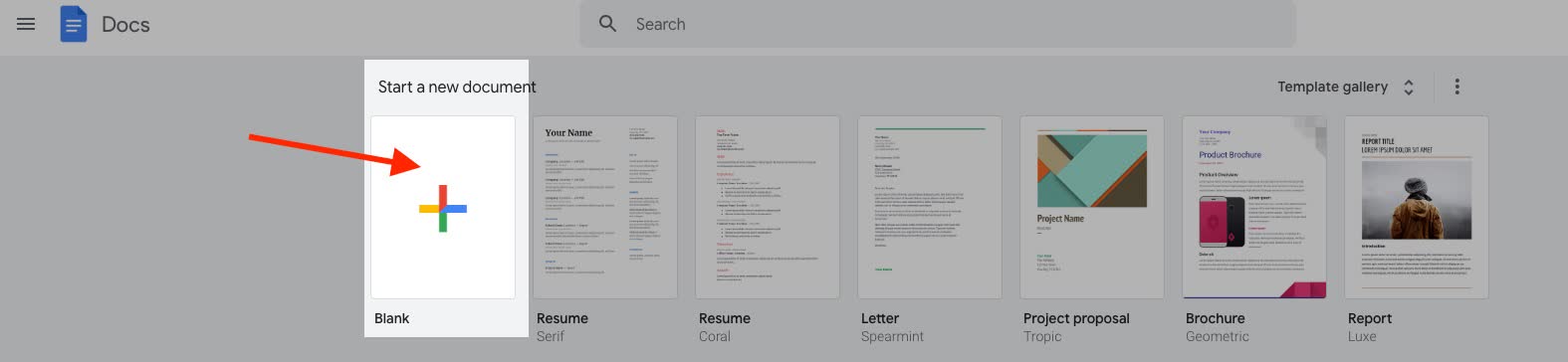
Крок 2:Натисніть наІнструментина панелі інструментів, і ви побачите‘Голосове введення’.
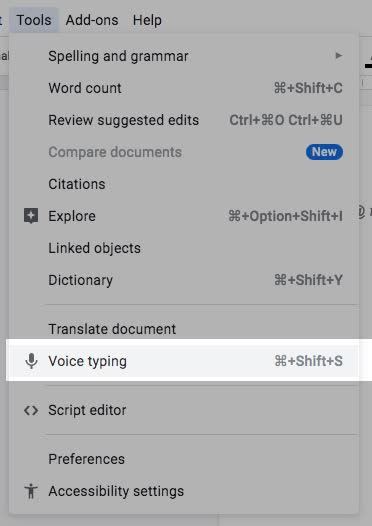
Крок 3:Відкрийте відео YouTube, яке ви хочете транскрибувати, у новому вікні браузера.
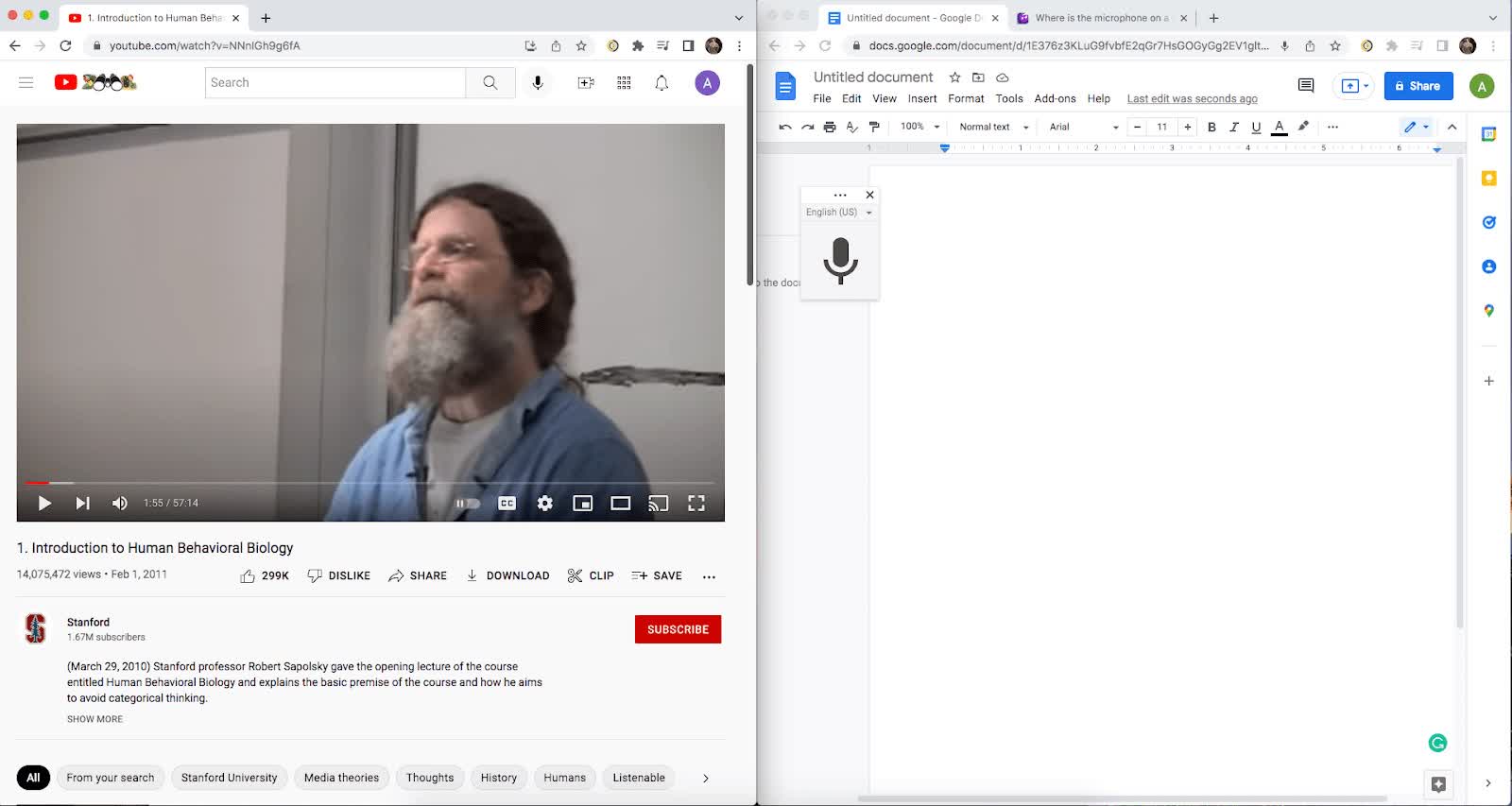
Крок 4:Натисніть на‘Грати’кнопка на відео YouTube. Потім натисніть ‘Говорити’ кнопка в Google Docs для перетворення мови в текст.
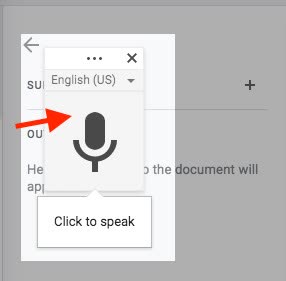
Крок 5:Чекайте, поки Google Docs транскрибує аудіо. Довжина відео визначить, скільки часу знадобиться для транскрибування відео.
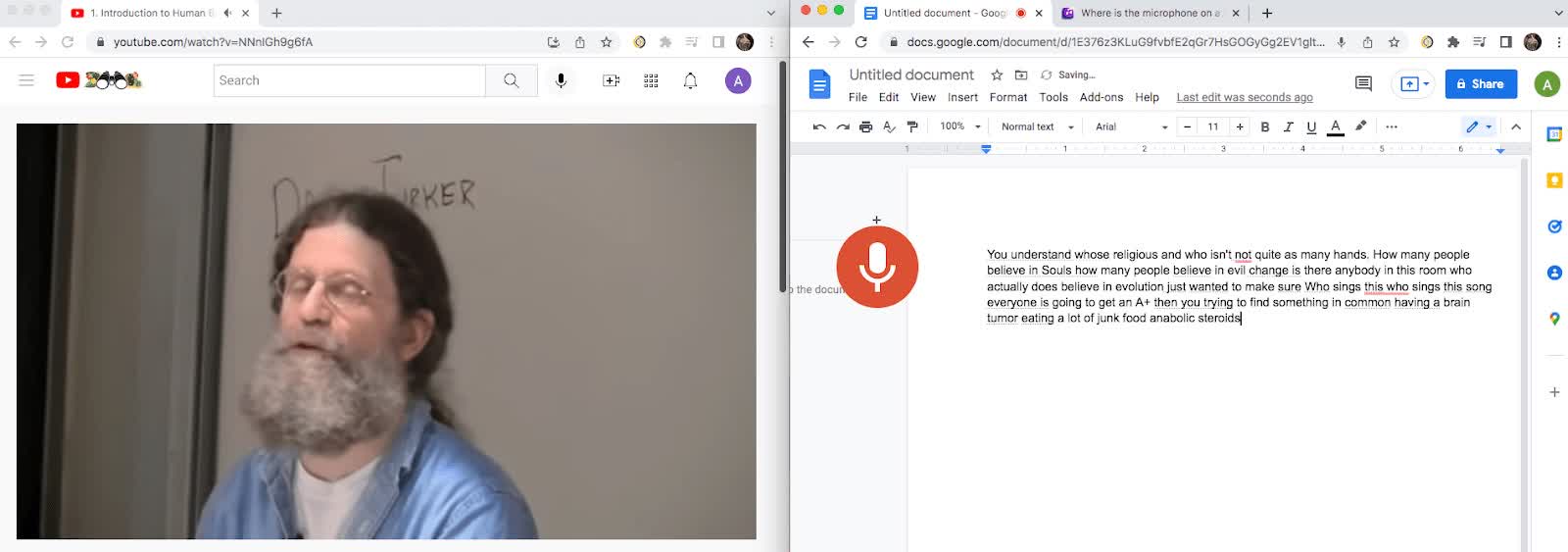
Вам знадобиться досить складна мікрофонна установка, щоб досягти прийнятної транскрипції цим методом. Якщо у вас є лише динаміки ноутбука та мікрофон ноутбука, вам доведеться багато редагувати. Давайте розглянемо інші методи.
[Метод 3] Як транскрибувати відео з YouTube за допомогою розширення Chrome Notta
Переваги:
Можливість переходити до різних частин транскрипції та відтворювати аудіо.
Можливість редагувати текст після транскрипції.
Не потребує мікрофона, оскільки записує безпосередньо з внутрішнього аудіо.
Можливо для кожного відео на YouTube.
Дуже точно
Недоліки:
Може зайняти деякий час залежно від довжини відео.
Тут ми пояснимо, як використовувати розширення Notta в Google Chrome для транскрибування відео YouTube. Виневам потрібен мікрофон для цього.
Крок 1:Спочатку вам потрібно буде завантажитиРозширення Chrome Notta. НатиснітьДодати до Chrome1. Notta для ведення нотаток під час онлайн-зустрічей на Zoom
Крок 2:НатиснітьДодати розширення. Це перенесе вас на цільову сторінку для Notta. Це додатково пояснить розширення.
Крок 3:Перейдіть на YouTube і знайдіть відео, яке ви хочете транскрибувати. Натисніть на‘Extensions’кнопка вгорі сторінки.
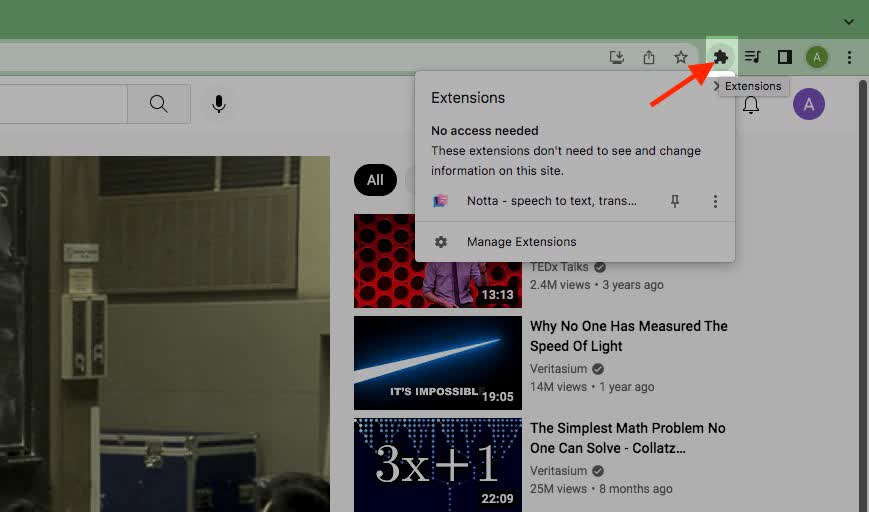
Крок 4:Натисніть на‘Notta’і закріпити його на панелі інструментів Chrome.
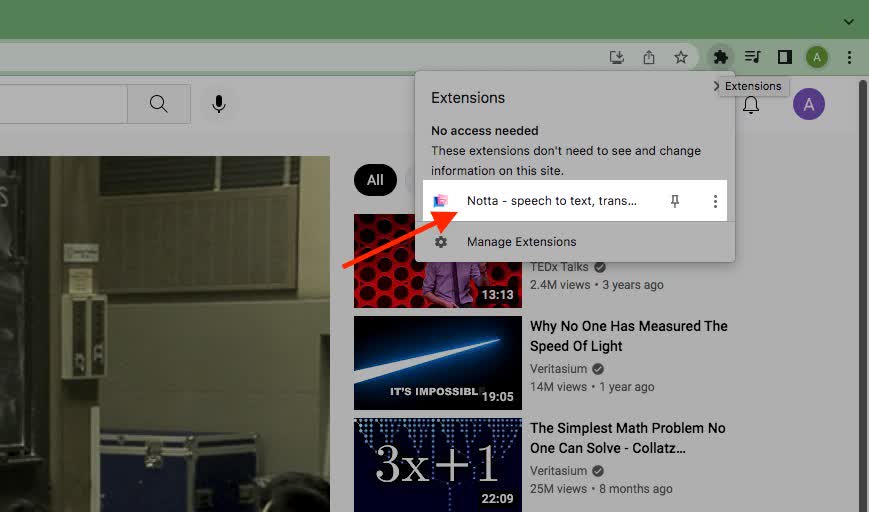
Крок 5:Натисніть‘Увійти’>Продовжити з Googleі увійдіть за допомогою свого облікового запису Google. Вам, можливо, доведеться пройти коротку реєстрацію в Notta, і це приведе вас до вашої панелі керування.
Крок 6:Поверніться до відео, яке ви хочете транскрибувати на YouTube. Натисніть на‘Notta’на панелі інструментів.
Крок 7:Виберіть свою мову та натисніть‘Почати запис’. Натисніть‘Грати’на відео.
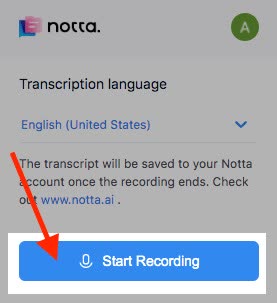
Якщо ви натиснете наРозширення Nottaзнову ви можете бачити, як це працює.
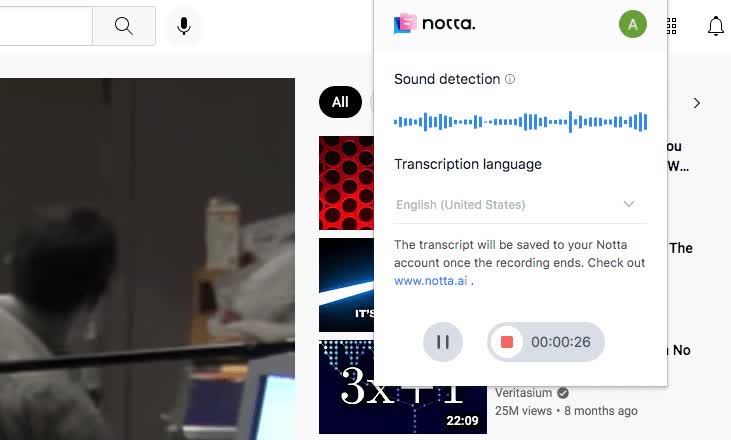
Крок 8:Натисніть‘Зупинити’коли відео закінчиться.
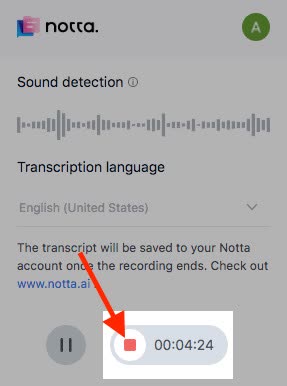
Крок 9:Перейдіть до вашогоДашборд Nottaі оновіть сторінку. Ви побачите свою транскрипцію. Заголовок буде таким же, як і заголовок відео YouTube. Натисніть на запис, і ви побачите повну транскрипцію.
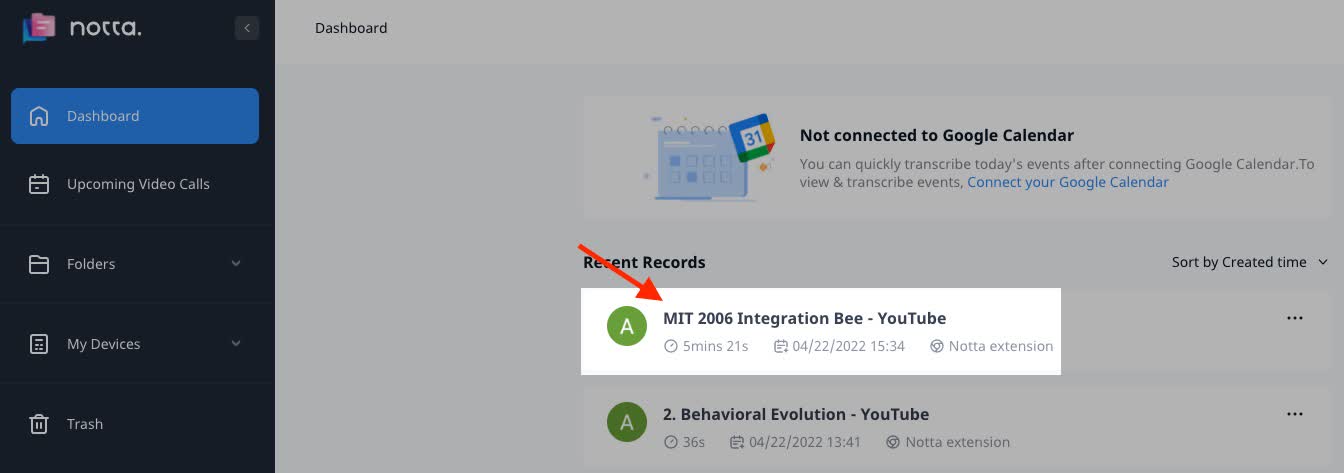
Молодець! Тепер ви побачите свою транскрипцію на екрані. Ви можете натискати на різні частини запису та повторно відтворювати аудіо, щоб переглянути текст.
Втомилися від повільної документації? З Notta ви можете записувати та отримувати доступ до безпомилкових транскрипцій, які безперешкодно синхронізуються на всіх ваших пристроях.
[Метод 4] Як транскрибувати відео YouTube за допомогою веб-додатку Notta
Переваги:
Надзвичайно точний з будь-яким типом мікрофона.
Можливість пропускати до різних частин транскрипції та відтворювати аудіо.
Можливість редагувати текст після транскрипції.
Можливо для кожного відео на YouTube.
Недоліки:
Може зайняти деякий час в залежності від довжини відео.
Тут ми розглянемо, як використовуватиВеб-додаток Nottaдля транскрибування відео на YouTube в режимі реального часу. Ви можете використовувати вбудований мікрофон вашого комп ютера або ноутбука. Ви також можете використовувати зовнішній мікрофон і розташувати його поруч з динаміками вашого комп ютера.
Крок 1:Знайдіть відео, яке ви хочете транскрибувати. Відкрийте нове вікно браузера та відкрийтеПанель керування Notta.
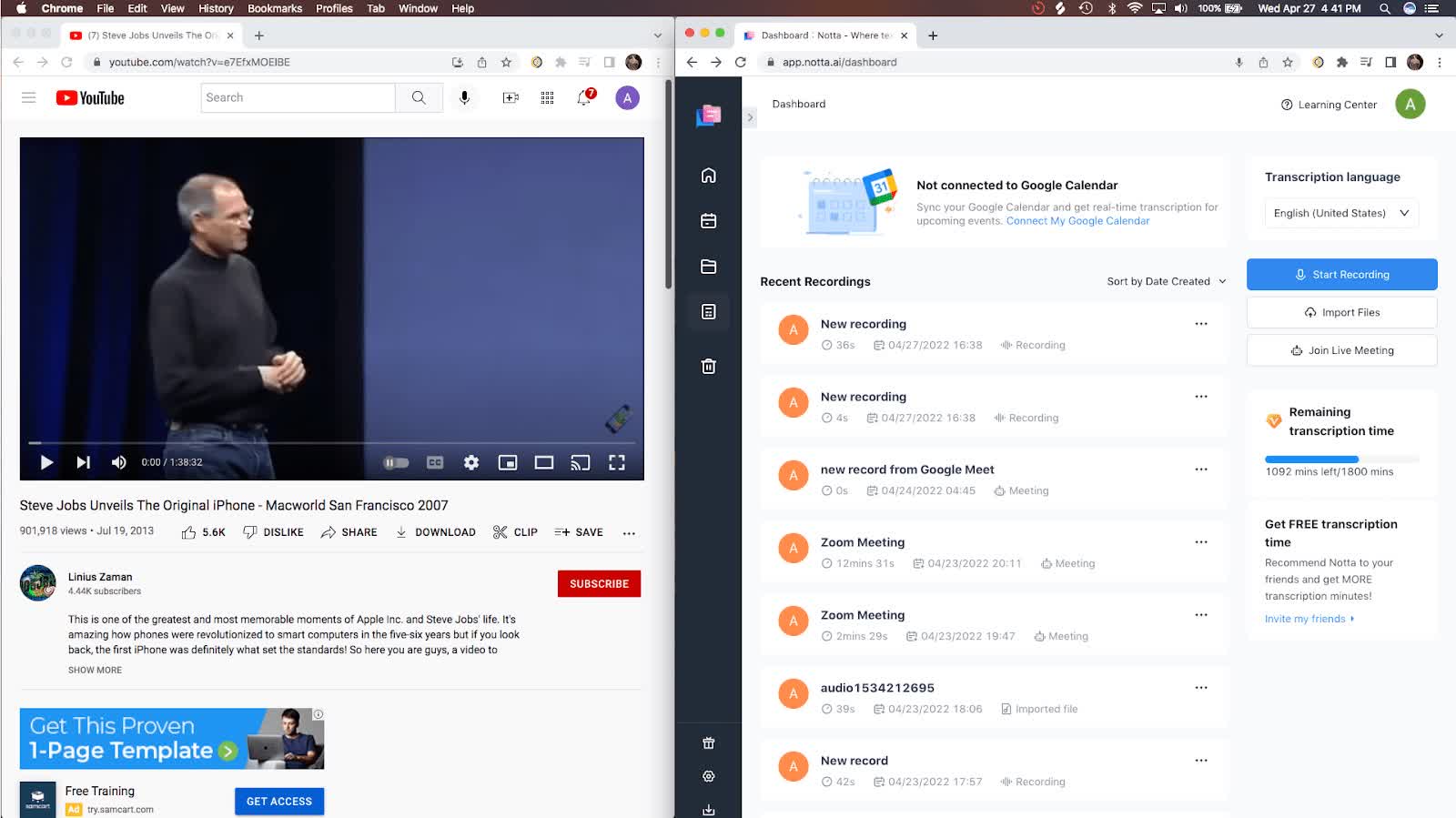
Крок 2:Натисніть‘Записати аудіо’на вашій панелі управління Notta.
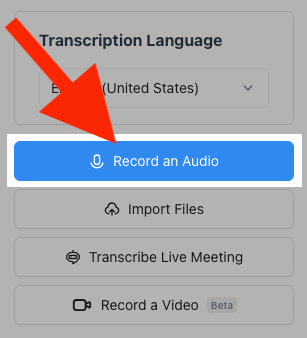
Крок 3:Натисніть‘Відтворити’на відео YouTube. Дивіться, як Notta транскрибує відео в реальному часі.
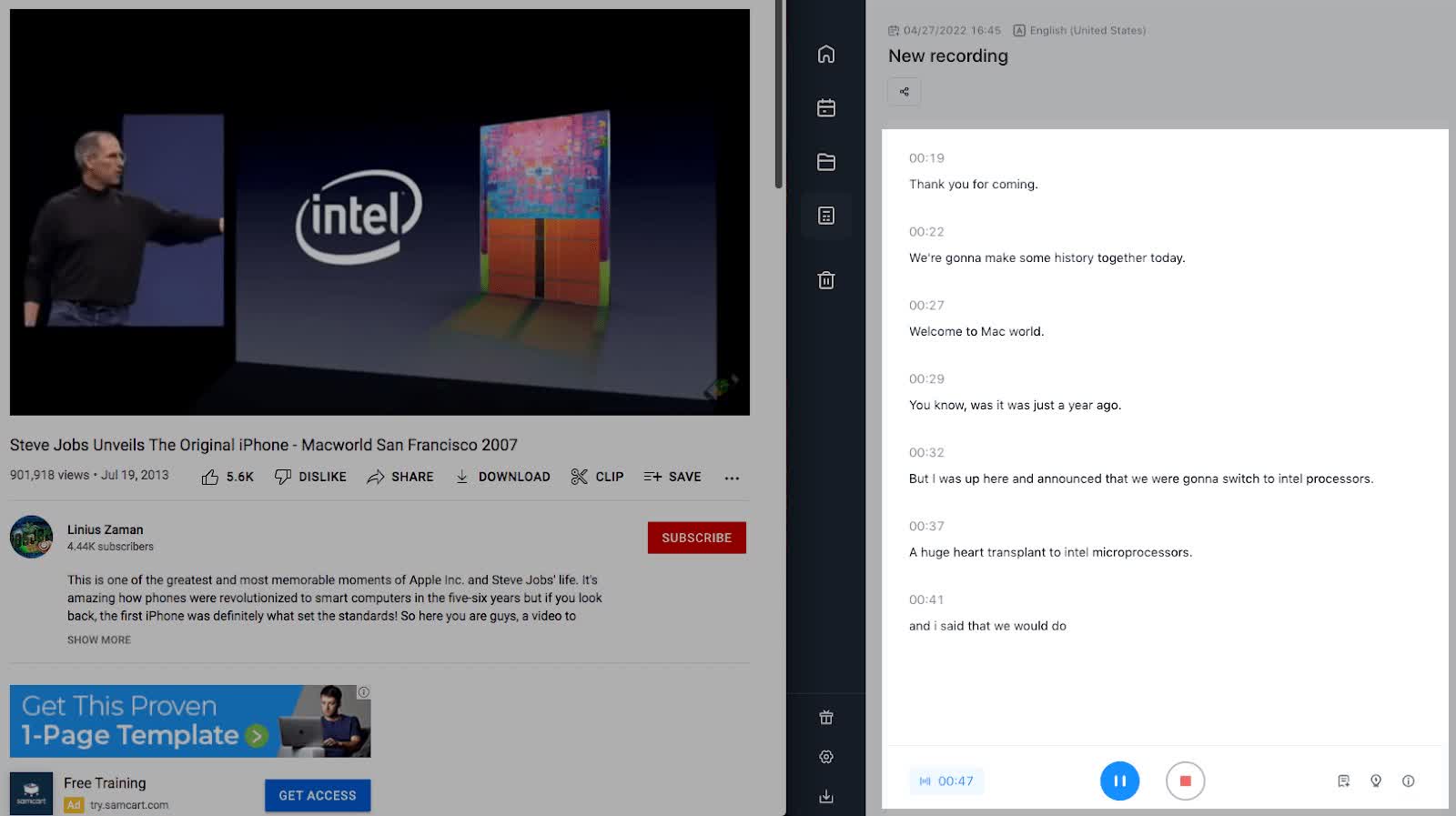
Крок 6:Натисніть Зупинити’ коли відео закінчиться. Молодець! Notta транскрибувала ваше відео на YouTube!
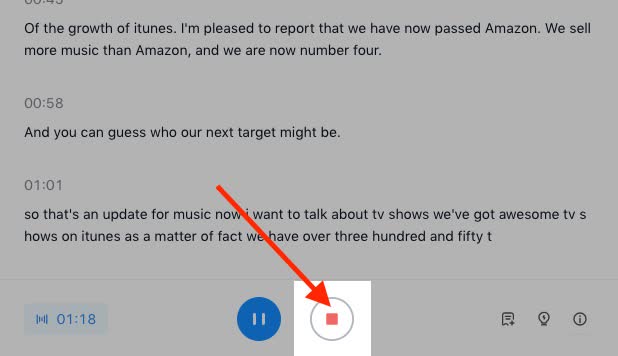
[Метод 5] Як транскрибувати відео YouTube за його посиланням
Переваги:
Надзвичайно точний і швидкий.
Можливість пропускати до різних частин транскрипції та відтворювати аудіо.
Можливість редагувати текст після транскрипції.
Можливо для кожного відео на YouTube.
Недоліки:
Нічого.
У цьому методі ми розглянемо, як використовувати веб-додаток Notta для транскрибування відео з YouTube.
Крок 1: Перейти доNottaта увійдіть до своєї панелі керування.
Крок 2:Скопіюйте посилання на відео YouTube.
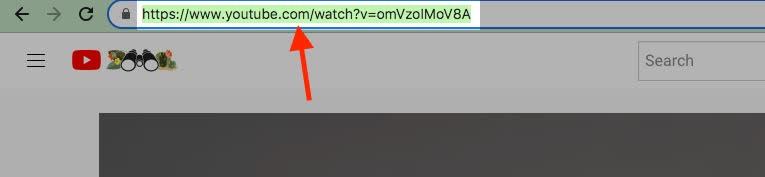
Крок 3:Поверніться до своєї панелі Notta та натисніть‘Імпортувати файли’праворуч.

Крок 4:Вставте URL-адрес відео YouTube та натисніть "Завантажити1. Notta для ведення нотаток під час онлайн-зустрічей у Zoom
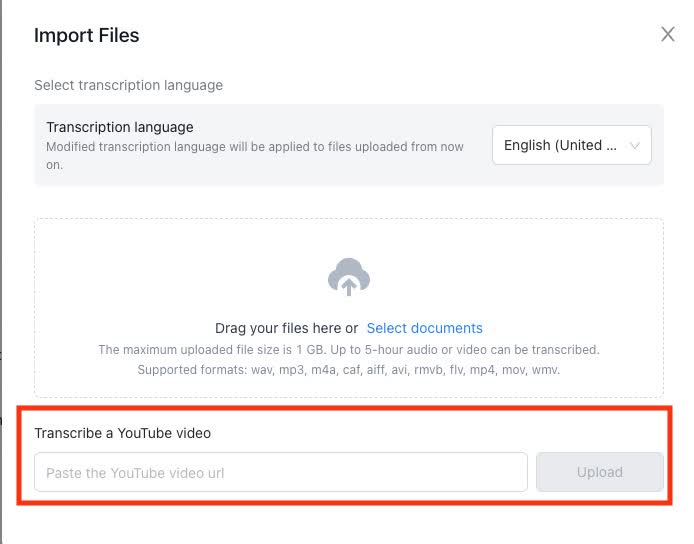
Крок 5:Закрийте вікно завантаження, і ви побачите свій транскрипт на панелі керування. Клацніть на свій транскрипт.
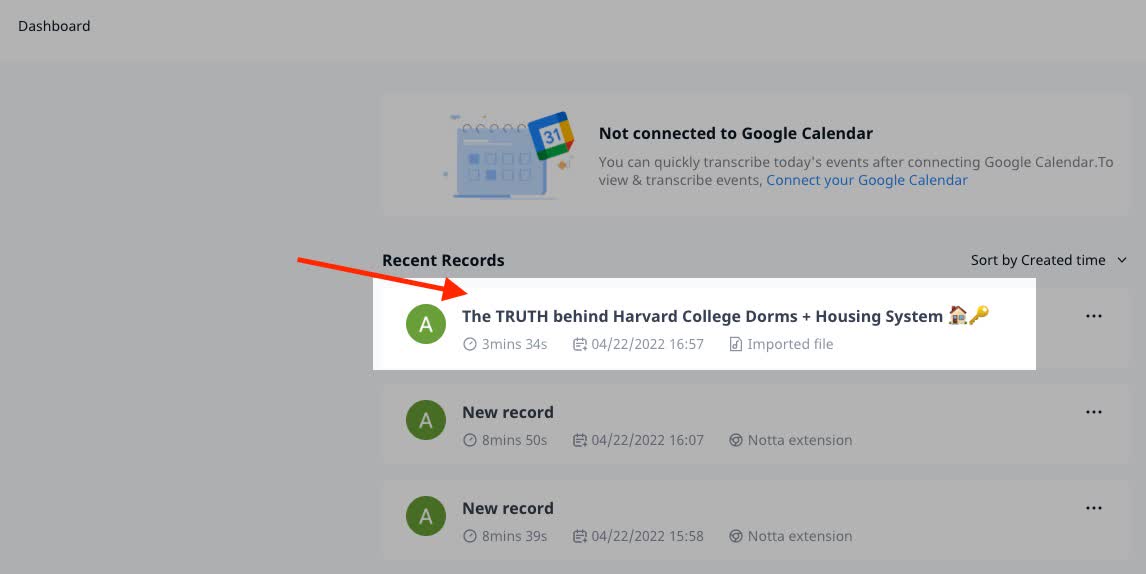
Чудово! Тепер ваш транскрипт з явиться на екрані. Ви можете натиснути відтворення на різних частинах транскрипту, щоб його почути. Ви можете редагувати, підкреслювати або видаляти текст на свій розсуд.
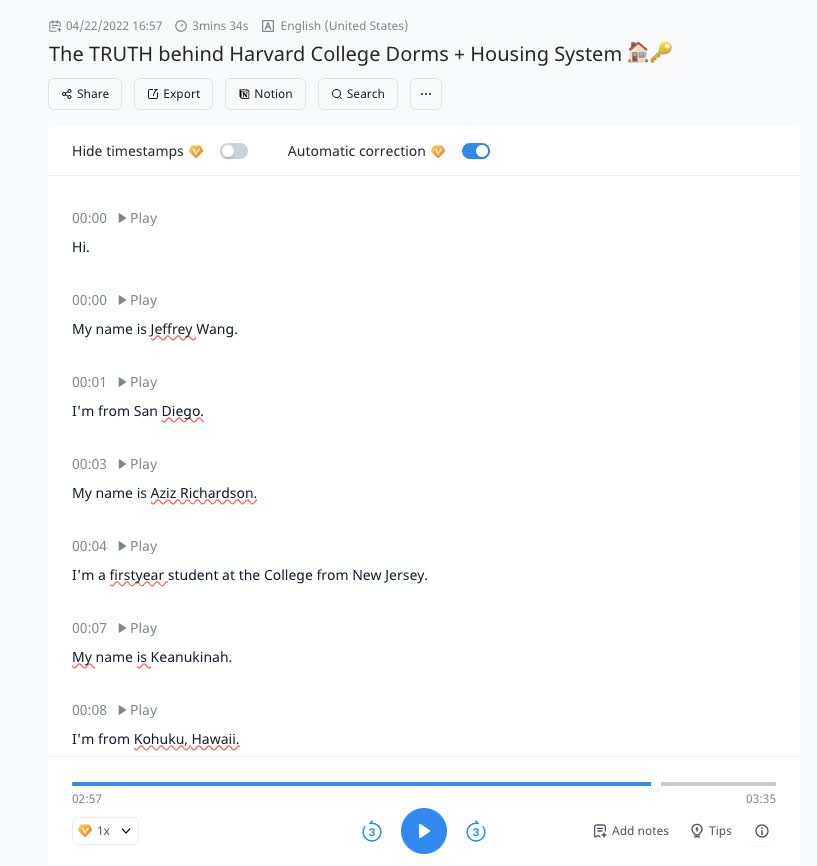
Як отримати транскрипцію відео YouTube на телефонах
Тепер, коли у вас є нова транскрипція, ви, напевно, хочете взяти її з собою, щоб ви могли читати та редагувати її в дорозі. Ось як отримати транскрипцію на свій телефон.
Крок 1:ЗавантажитиДодаток Nottaна вашому пристрої зApple App StoreабоGoogle Play Store.
Крок 2:Відкрийте додаток Notta на своєму телефоні та увійдіть у свій обліковий запис.
Крок 3:Тепер ви побачите транскрипції, які ви створили за допомогою веб-додатку Notta або розширення Notta для Chrome. Натисніть на транскрипцію, яку ви хочете переглянути.
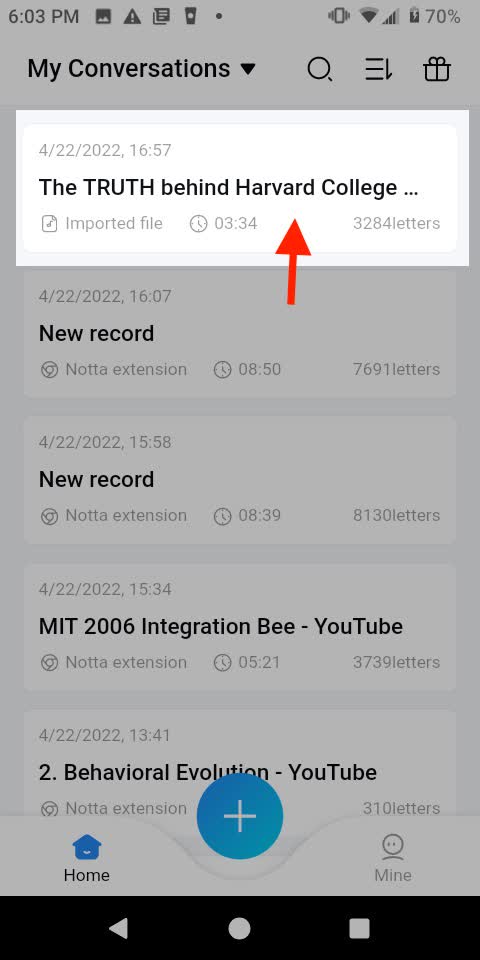
Чудово! Тепер ви можете переглядати та редагувати свій транскрипт з телефону.
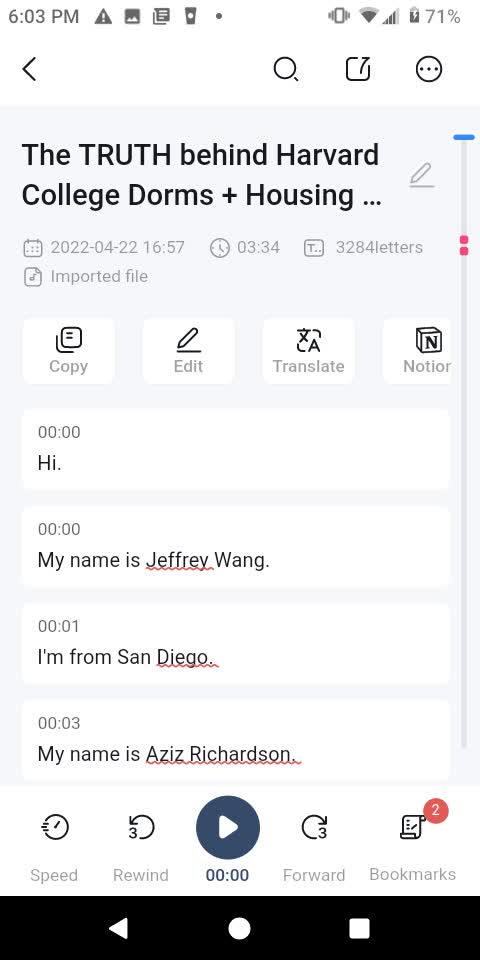
Як завантажити транскрипцію YouTube на комп ютер
Тепер у вас є транскрипція вашого відео з YouTube в Notta. Ви можете захотіти завантажити його на свій комп ютер для подальшого перегляду та редагування.
Крок 1:Перейдіть до вашогоДошка обліку Notta. Натисніть на транскрипцію, яку ви хочете завантажити.

Крок 2:НатиснітьЕкспорт
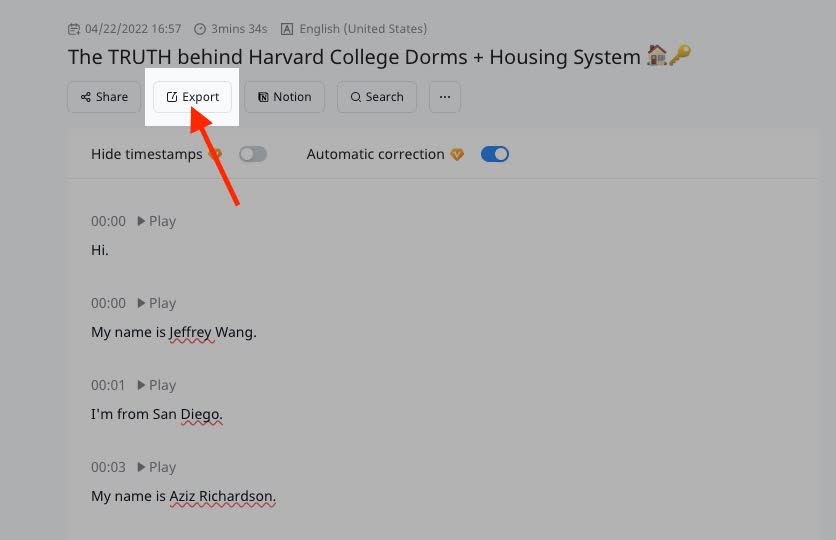
Крок 3:ВиберітьФормат файлуви хотіли б завантажити свій транскрипт у. Мені також подобається перевіряти‘Включити позначки часу’і‘Включити мітки та нотатки’. Натисніть‘Підтвердити’.
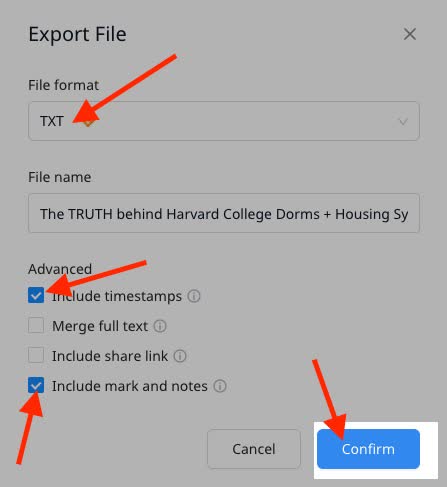
Вітаємо! Тепер у вас є копія вашого транскрипту на вашому комп ютері.
Генеруйте транскрипції для будь-якого відео на YouTube легко
Чудова річ у цих методах полягає в тому, що вам не потрібно мати досвід транскодування відео. Вам також не потрібно багато часу, щоб їх використовувати.
Найкращий спосібтранскрибувати ваше відео на YouTubeбезумовно, це використовувати Notta та транскрибувати відео з посилань. Notta надає можливість транскодувати відео за лічені хвилини. Якщо ви цінуєте свій час, це може стати переломним моментом у вашій кар єрі.
Notta точно записує кожне слово та деталь, сказані під час розмов у реальному часі з точністю 98,86%.
Поширені запитання
Чи є спосіб транскрибувати відео з YouTube?
Щоб транскрибувати відео, спочатку потрібно перетворити його в аудіо. Є кілька способів це зробити. Найпростіший, напевно, — це використати інструмент, такий як конвертер YouTube-mp3. Звідти ви можете безпосередньо завантажити аудіофайл наNottaдля транскрипції. Як тільки це буде зроблено, ви зможете завантажити MP3-файл аудіо. Ви також можете завантажити його у вигляді текстового файлу з транскрипціями Notta.
Як я можу безкоштовно транскрибувати відео з YouTube?
ЦейРозширення Chrome Nottaє найкращимКонвертер YouTube в текст. Це безкоштовний інструмент для запису аудіо та транскрибування відео YouTube онлайн безкоштовно. Ви можете зберегти транскрипцію у текстовому форматі або перетворити її на MP3.
Чи можу я використовувати ChatGPT для транскрибування відео?
Так,ChatGPT, мовна модель від OpenAI, тепер можетранскрибувати аудіо- та відеофайли в текстбільш ніж 50 мовами. Однак, будь ласка, зверніть увагу, що ChatGPT не має прямого доступу до аудіо- або відеофайлів. Вам потрібно надати штучному інтелекту аудіо в письмовій формі і дозволити йому допомогти вам у створенні тексту на основі наданого змісту.
Чи можу я створити резюме для відео на YouTube?
Так. Notta зручний у використанніІнструмент для підсумовування відео YouTubeне лише транскрибує аудіо з ваших відео на YouTube, але й генерує короткі резюме, що полегшує сприйняття основних моментів контенту. Це чудовий ресурс для швидкого доступу до суті відео без перегляду їх повністю. Спробуйте це для ефективного та спрощеного досвіду!
Дізнатися більше